5 parimat parandust pisipiltide eelvaadete jaoks, mis kaovad kiiresti Windows 11 tegumiribalt
Miscellanea / / September 24, 2023
Operatsioonisüsteemis Windows 11 pakub tegumiriba pisipildi funktsioon teile väikese eelvaateakna, kui hõljutate kursorit töötava programmi tegumiriba ikooni kohal. Seega võite näha programmi praegust olekut ilma rakendust maksimeerimata. Mõned kasutajad kurdavad aga pisipiltide eelvaadete kiiret kadumist Windows 11 tegumiribalt.
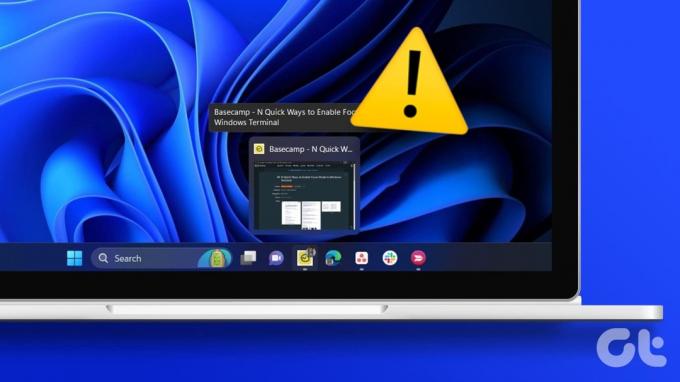
Selle probleemiga võite kokku puutuda, kui teie arvuti ressursid saavad otsa, profiil on rikutud või süsteemifailid on rikutud. Siiski näitame teile, kuidas selles juhendis kõiki neid probleeme lahendada.
1. Loo pisipiltide vahemälu uuesti
Pisipiltide vahemälu koosneb kõigist piltidest, mida Windows kasutab kaustade ja failide eelvaate kuvamiseks. Kui vahemälu muutub rikutuks või rikutakse, võib tegumiriba pisipildi eelvaade kiiresti kaduda. Pisipiltide vahemälu uuesti loomine tühjendab selle ja lahendab probleemi.
Samm 1: Klõpsake tegumiribal Windowsi suurendusobjektiivi, tippige puhas ja valige rakendus Disk Cleanup.
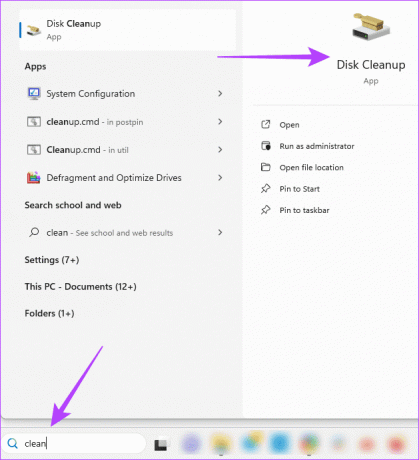
2. samm: Valige oma draiv ja klõpsake nuppu OK.
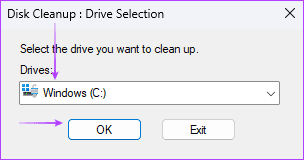
3. samm: Jaotises „Kustutatavad failid” tühjendage kõik suvandid, välja arvatud pisipildid, ja klõpsake siis nuppu OK.
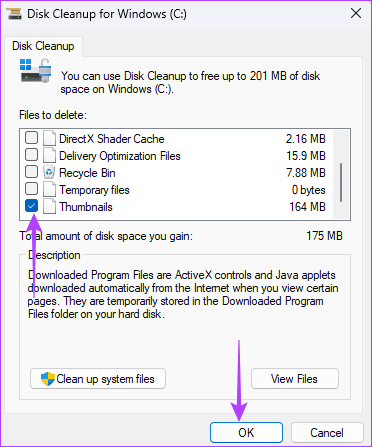
2. Käivitage System File Checker Scan
Süsteemifaili rikkumine põhjustab teie arvuti ebanormaalset käitumist ja võib olla põhjus, miks tegumiriba pisipiltide eelvaade kiiresti kaob. Windows 11-l on sisseehitatud utiliit, mis otsib rikutud, halbu või puuduvaid süsteemifaile ning asendab või parandab need. Siit saate teada, kuidas käivitate utiliidi System File Checker failide skannimise.
Samm 1: Dialoogi Käivita avamiseks vajutage kiirklahvi Windows + R.
2. samm: Tippige cmd ja vajutage klahvikombinatsiooni Control + Shift + Enter klaviatuuri otseteed, et avada administraatoriõigustega käsuviip.
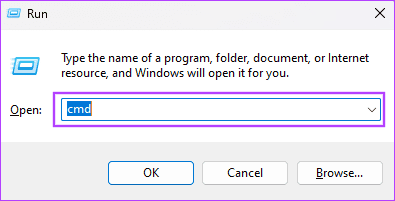
3. samm: Sisestage allolev skript ja vajutage sisestusklahvi:
sfc /scannow

4. samm: Taaskäivitage arvuti. Kontrollige, kas tegumiriba pisipiltide eelvaated kaovad endiselt kiiresti.
3. Installige uuesti Shellexperiencehosti rakenduste pakett
Windows 11 arvutis juhib rakenduste pakett Shellexperiencehost tegumiriba, menüü Start ja muid kasutajaliidese elemente. Seega, kui rakenduse pakett puudub või on rikutud, märkate selle kontrollitavate elementide hulgas mõningaid ebakorrapärasusi. Mõnikord ilmneb see pisipiltide eelvaate funktsiooni ebakorrapäraste kuvamisaegadena. Parim võimalus on see uuesti installida.
Samm 1: Klõpsake tegumiribal Windows Search (suurendusobjektiivi) ikooni, tippige powershellja klõpsake PowerShelli suvandit Käivita administraatorina.

2. samm: Sisestage allolev skript ja vajutage rakenduste paketi Shellexperiencehost uuesti installimiseks sisestusklahvi.
Get-AppxPackage Microsoft.Windows.ShellExperienceHost | foreach {Add-AppxPackage -register "$($_.InstallLocation)\appxmanifest.xml" -DisableDevelopmentMode}

3. samm: Pärast käsu täielikku täitmist taaskäivitage arvuti.
4. Värskendage hõljumise viivitusaega
On tõenäoline, et viivitusaeg on seatud liiga lühikeseks; seega kaob see kiiresti. Windowsiga on kaasas registriredaktor, mida saab kasutada oluliste arvutiseadete ja käitumise konfigureerimiseks. Kasutage allolevaid samme, et suurendada tegumiriba pisipiltide eelvaate hõljumise viivitusaega, kuid kõigepealt looge oma registrist varukoopia juhuks, kui peate konfiguratsiooni ennistama.
Samm 1: Dialoogi Käivita avamiseks vajutage kiirklahvi Windows + R.
2. samm: Tüüp regedit ja vajutage registriredaktori avamiseks sisestusklahvi.
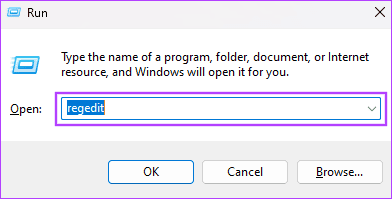
3. samm: Liikuge järgmisele teele:
Computer\HKEY_CURRENT_USER\Software\Microsoft\Windows\CurrentVersion\Explorer\Advanced
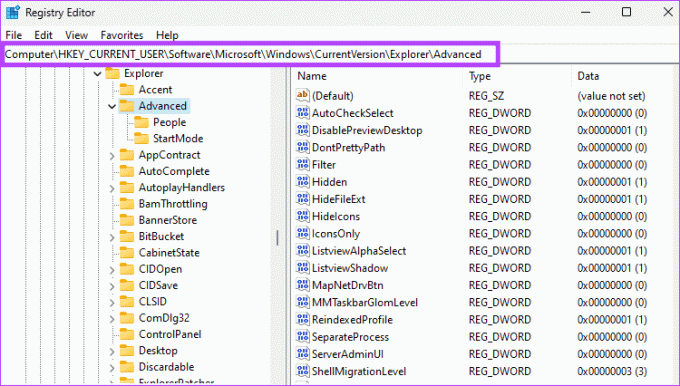
4. samm: Topeltklõpsake parempoolsel paanil ThumbnailLivePreviewHoverTime väärtust, suurendage Väärtuse andmete sisestust, muutke Base väärtuseks Decimal ja klõpsake nuppu OK. Kirjed on millisekundites, seega võite proovida 1000 või 1200. Kui ThumbnailLivePreviewHoverTime pole olemas, jätkake 5. sammuga.

5. samm: Paremklõpsake parempoolsel paanil mis tahes tühjal alal, valige Uus ja seejärel "DWORD (32-bitine) väärtus". Andke uuele väärtusele ThumbnailLivePreviewHoverTime nimi ja andke sellele väärtus 1000 või 1200, nagu on kirjeldatud 4. sammus.

5. Looge uus kasutajaprofiil
Uue kasutajaprofiili loomine loob teie tegumiriba sätete värsked koopiad, sealhulgas uue pisipiltide vahemälu. See tähendab, et kui vana vahemälu või konkreetsed seotud sätted on rikutud, asendatakse need ja see lahendab pisipiltide eelvaate probleemi. Siin on, kuidas luua uus kasutajaprofiil.
Samm 1: Rakenduse Seaded avamiseks vajutage Windows + I kiirklahvi.
2. samm: Klõpsake vasakpoolsel külgribal Kontod ja seejärel parempoolsel paanil Muud kasutajad.
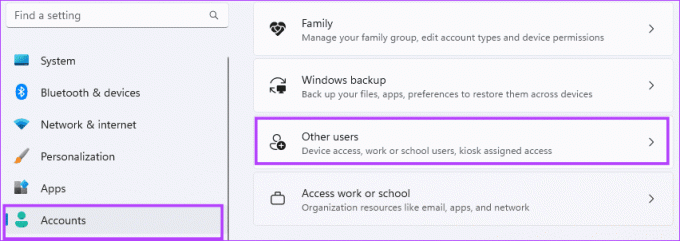
3. samm: Klõpsake nuppu Lisa konto.

4. samm: Klõpsake valikul „Mul ei ole selle inimese sisselogimisandmeid”.
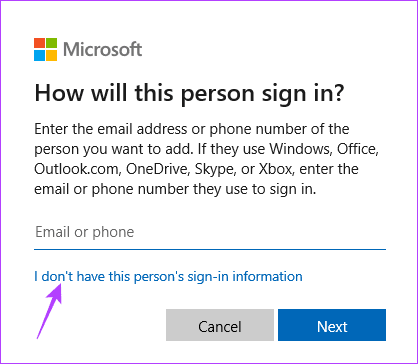
5. samm: Klõpsake valikul „Lisa kasutaja ilma Microsofti kontota”.

6. samm: Sisestage oma andmed ja klõpsake nuppu Edasi.
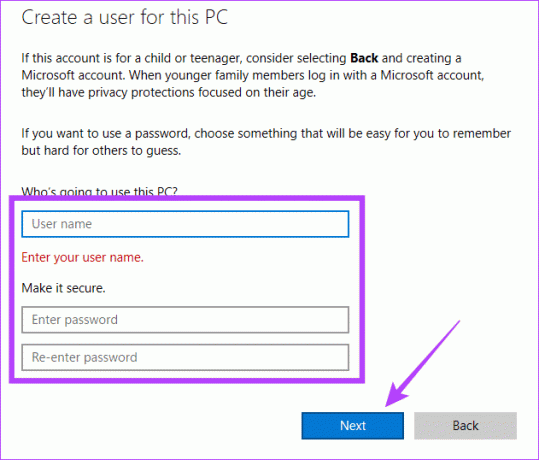
7. samm: Laiendage vastloodud kasutajat ja klõpsake nuppu "Muuda konto tüüpi".
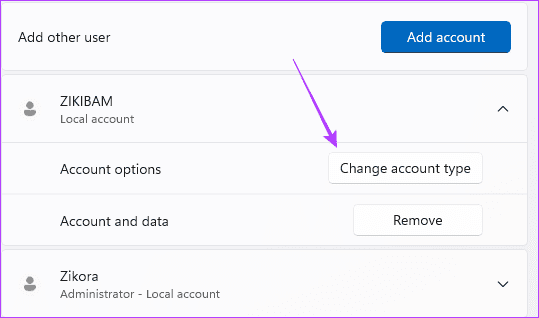
8. samm: Valige ripploendist Konto tüüp Administrator ja klõpsake siis nuppu OK.
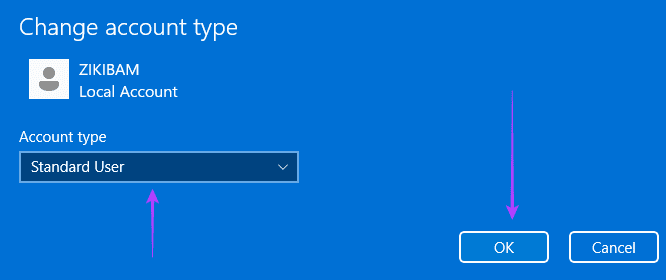
9. samm: Logige välja ja logige sisse vastloodud kontole ning veenduge, et pisipiltide eelvaadete kiire kadumise probleem on lahendatud.
Nautige taas täielikku Windows 11 kasutajaliidese kogemust
Mõnikord tähendab see probleem, et te ei saa eelvaateid valida ega vaadata, mis vähendab kasutajakogemust. Kui aga järgite selles juhendis toodud lahendusi, töötavad pisipildid taas ideaalselt. See on sama palju, kui me selles juhendis jagame.
Viimati uuendatud 22. septembril 2023
Ülaltoodud artikkel võib sisaldada sidusettevõtte linke, mis aitavad toetada Guiding Techi. See aga ei mõjuta meie toimetuslikku terviklikkust. Sisu jääb erapooletuks ja autentseks.



